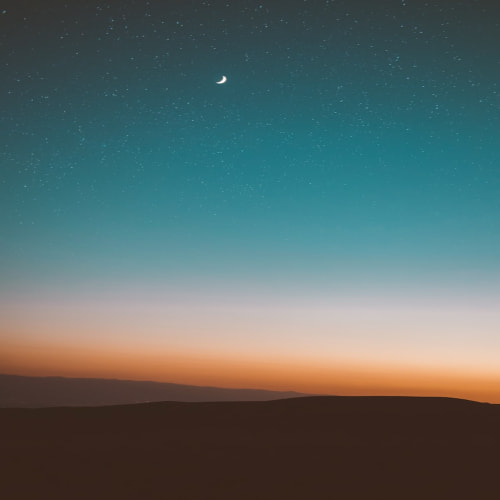Aspire CAM으로 정확한 G코드 생성하는 방법: 오차 없는 가공의 첫걸음
Aspire CAM에서 정교한 디자인을 완성했다면, 다음으로 가장 중요한 단계는 바로 CNC 기계가 오차 없이 실행할 수 있는 ‘정확한 G코드’를 생성하는 것입니다. 부정확한 G코드는 재료 낭비와 기계 손상으로 이어질 수 있습니다. 이 글에서는 초보자도 쉽게 따라 할 수 있는 정확한 G코드 생성의 핵심 단계를 안내합니다.
목차
- 정확한 시작: 작업 및 재료 설정
- 정확성의 심장: 공구 데이터베이스 설정
- 기계와의 소통: 올바른 포스트 프로세서 선택
- 가공 전 최종 점검: 시뮬레이션 활용
- G코드 저장 및 옵션 확인
1. 정확한 시작: 작업 및 재료 설정
모든 가공의 시작은 재료 설정입니다. 가공할 소재의 가로, 세로, 두께를 디지털 캘리퍼스 등으로 정확히 측정하고, XYZ 원점 위치를 실제 CNC 기계에서 설정할 위치와 동일하게 지정해야 합니다. 이 시작점이 틀어지면 모든 가공 경로가 어긋나게 됩니다.
2. 정확성의 심장: 공구 데이터베이스 설정
사용할 엔드밀, V-비트 등 공구의 직경, 날 각도, 절삭 조건 등의 정보를 공구 데이터베이스에 정확히 입력해야 합니다. 소프트웨어는 이 정보를 바탕으로 공구의 경로와 간섭을 계산하므로, 잘못된 공구 정보는 곧바로 가공 오류로 이어집니다. 가장 중요한 단계 중 하나입니다.
3. 기계와의 소통: 올바른 포스트 프로세서 선택
포스트 프로세서는 아스파이어의 툴패스 정보를 사용 중인 CNC 기계가 이해하는 특정 G코드 언어로 ‘번역’해주는 핵심 파일입니다. 보유한 기계에 맞는 포스트 프로세서를 선택하지 않으면 코드가 실행되지 않거나, 전혀 다른 움직임으로 오작동할 수 있습니다.
4. 가공 전 최종 점검: 시뮬레이션 활용
G코드를 저장하기 전, ‘툴패스 미리보기’ 기능은 필수입니다. 3D 시뮬레이션을 통해 불필요한 경로, 미절삭 부위, 충돌 위험 등을 시각적으로 확인하고 수정할 수 있습니다. 이는 재료 낭비와 기계 파손을 막는 마지막 안전장치이며, 정확한 결과물을 보장하는 최종 검수 과정입니다.
5. G코드 저장 및 옵션 확인
모든 확인이 끝났다면 ‘툴패스 저장’ 버튼으로 G코드를 생성합니다. 이때 각 툴패스가 올바른 순서로 선택되었는지 확인하고, 생성된 G코드 파일의 내용을 간단히 검토하는 습관을 들이면 실수를 더욱 줄일 수 있습니다. 파일 이름은 작업 내용을 알 수 있도록 명확하게 지정하는 것이 좋습니다.
'기계 > cnc정보' 카테고리의 다른 글
| CNC와 CAM의 찰떡궁합, 왜 함께 알아야 할까요? (0) | 2025.07.10 |
|---|---|
| 초보자도 따라하는 CAM 실습 예제: 나만의 우드 코스터 만들기 (0) | 2025.07.10 |
| Aspire 한글판으로 배우는 툴패스 최적화: 가공 시간 단축과 품질 향상의 비밀! (0) | 2025.07.10 |
| CNC 3D 가공, 복합 조각의 새로운 해답을 제시하다! (1) | 2025.06.25 |
| 교육용 CNC, 아이디어를 현실로 만드는 놀라운 힘! (0) | 2025.06.25 |